word把单独一行文字调成竖的教程
时间:2024-01-19 09:53:30作者:极光下载站人气:106
word软件是大部分用户必备的文字处理工具,它可以帮助用户简单轻松的完成编辑工作,并有效提升自己的办事效率,当用户在word软件中输入内容时,会发现文字的排列方向默认为横排分布,但是用户有时为了排版上的美观,常常要把文字的排列方向设置为垂直的样式,例如最近有用户就需要单独把一行文字调整竖的,却不知道怎么来操作实现,其实这个问题是很好解决的,用户选中一行文字后打开文字方向窗口,接着选择竖排样式并将其应用在所选文字上即可解决问题,那么下面就和小编一起来看看word把单独一行文字调成竖向的方法教程吧,希望用户能够从中获取到有用的经验。
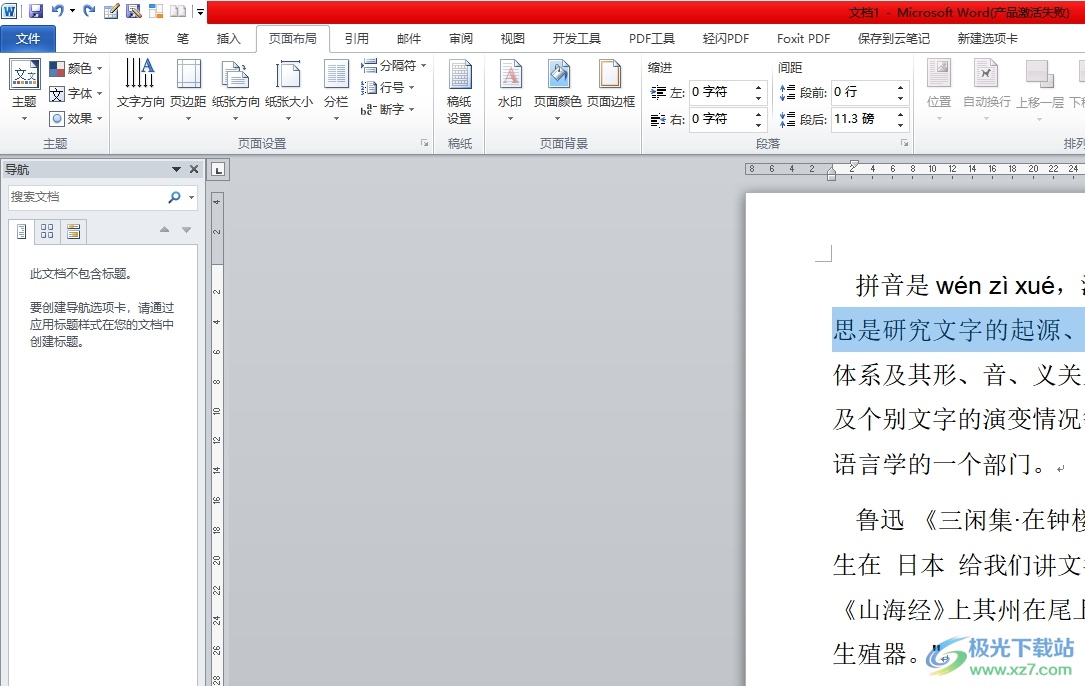
方法步骤
1.用户在电脑上打开word软件,并来到文档文件的编辑页面上选中文字
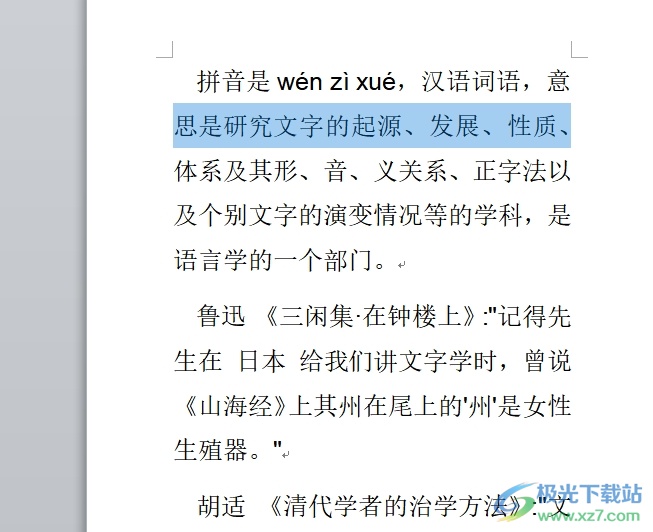
2.接着在页面上方的菜单栏中点击页面布局选项,将会显示出相关的选项卡,用户选择文字方向选项
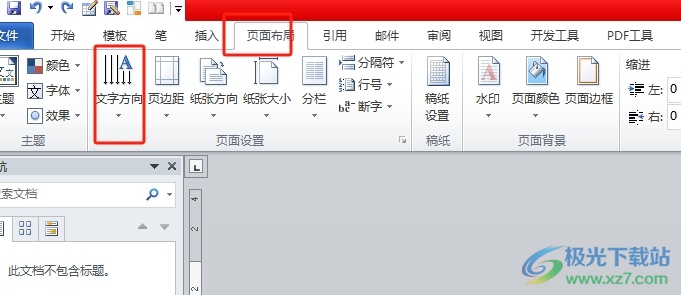
3.在弹出来的下拉选项卡中,用户选择其中的文字方向选项功能,将会打开新窗口
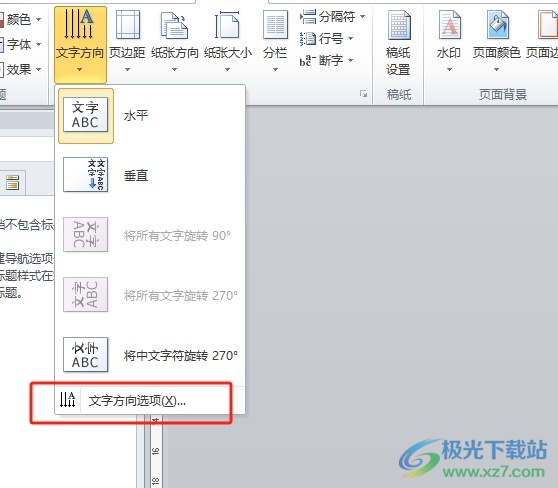
4.进入到文字方向窗口中,用户设置竖向样式后,将应用于设置为所选文字样式,并按下右下角的确定按钮即可解决问题
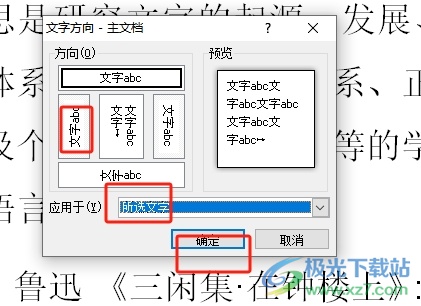
5.此时回到编辑页面上,用户就会发现当前页面上的所选单行文字成功变成竖的
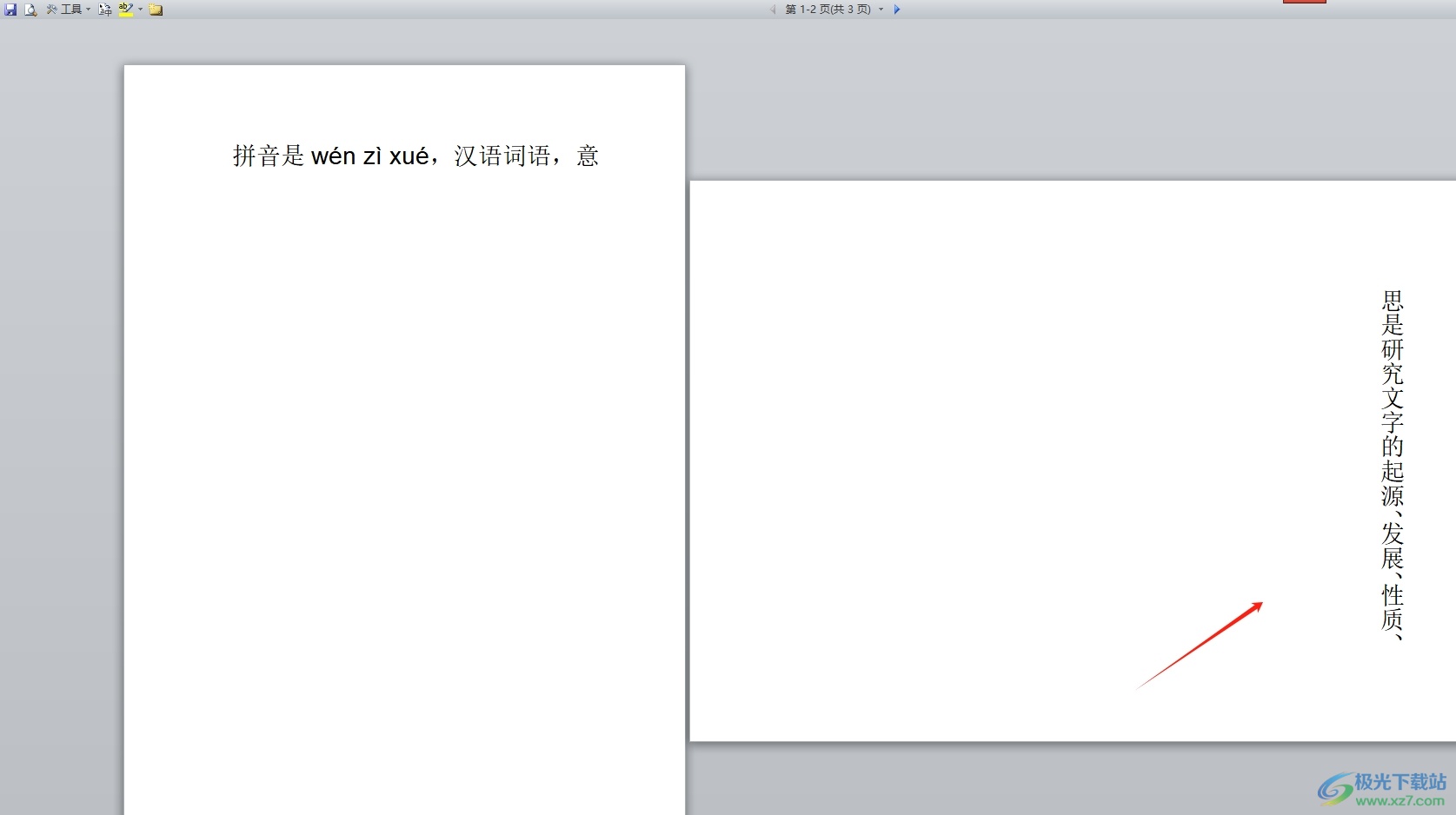
以上就是小编对用户提出问题整理出来的方法步骤,用户从中知道了大致的操作过程为点击页面布局-文字方向-文字方向选项-选择竖向-应用于所选文字-确定这几步,方法简单易懂,因此有需要的用户可以跟着小编的教程操作试试看,一定可以解决好这个问题的。

大小:60.68 MB版本:1.1.2.0环境:WinAll, WinXP, Win7
- 进入下载
相关推荐
相关下载
热门阅览
- 1百度网盘分享密码暴力破解方法,怎么破解百度网盘加密链接
- 2keyshot6破解安装步骤-keyshot6破解安装教程
- 3apktool手机版使用教程-apktool使用方法
- 4mac版steam怎么设置中文 steam mac版设置中文教程
- 5抖音推荐怎么设置页面?抖音推荐界面重新设置教程
- 6电脑怎么开启VT 如何开启VT的详细教程!
- 7掌上英雄联盟怎么注销账号?掌上英雄联盟怎么退出登录
- 8rar文件怎么打开?如何打开rar格式文件
- 9掌上wegame怎么查别人战绩?掌上wegame怎么看别人英雄联盟战绩
- 10qq邮箱格式怎么写?qq邮箱格式是什么样的以及注册英文邮箱的方法
- 11怎么安装会声会影x7?会声会影x7安装教程
- 12Word文档中轻松实现两行对齐?word文档两行文字怎么对齐?
网友评论